Cómo Desactivar De Inmediato Configuraciones Y Notificaciones De Facebook
Facebook nos ofrece muchas formas de conectar con viejos amigos, ver lo que están haciendo antiguos compañeros y colegas y mantenerse en contacto con familiares lejanos. Puedes encontrar un sinfín de videos de recetas para ver, la mayoría de los que no haces, e incluso encontrar un ciclomotor usado en perfectas condiciones.
Pero con cada lanzamiento de una nueva función viene otra notificación, preocupación por la privacidad o inconveniente directo, y no tienes que sonreír y soportarlo. Desde molestas notificaciones de anuncios hasta recuerdos dignos de vergüenza que preferirías mantener en el pasado, aquí te mostramos cómo desactivar de inmediato configuraciones y notificaciones de Facebook.
- Cómo desactivar de inmediato configuraciones y notificaciones de facebook
- Desactivar las notificaciones en vivo de Facebook
- Detener la reproducción automática de vídeos
- Desconectar la actividad fuera de Facebook
- Desactivar el historial de ubicaciones
- Desactivar compartir ubicación (amigos cercanos)
- Ocultar anuncios que no deseas ver
- Marcar mensajes como no leídos
- Ordena tus noticias
- Desactivar el reconocimiento facial
- Bloquear invitaciones de aplicaciones y juegos molestos
- Notificaciones de actividad de grupo
Cómo desactivar de inmediato configuraciones y notificaciones de facebook
Algunos recuerdos pertenecen al pasado. Puedes controlar si ves alguna publicación de En este día u otras publicaciones de Recuerdos, e incluso puedes ir tan lejos como para enumerar una persona específica y una fecha de la que no deseas que se te recuerde.
En la barra lateral izquierda de tu página de perfil, en la misma columna que enumeras Amigos, Grupos, Messenger y Marketplace, haz clic en Recuerdos (también puedes ir directamente a facebook.com/memorias). Elije Notificaciones en el menú de la izquierda y selecciona "Ninguno" para desactivar todas las notificaciones, o "Destacados" para recibir solo notificaciones sobre ciertos recuerdos, como vídeos de celebración.
También puedes ir al grano y decidir si hay ciertas personas o ciertos días que preferirías no recordar a través de la notificación de Facebook. Para bloquear Recuerdos relacionados con ciertas personas o fechas, en la barra de la izquierda debajo de Notificaciones, selecciona Ocultar personas (y luego selecciona personas a través de la opción de búsqueda y menú desplegable) u Ocultar fechas (y luego configura tus parámetros de fecha preferidos).
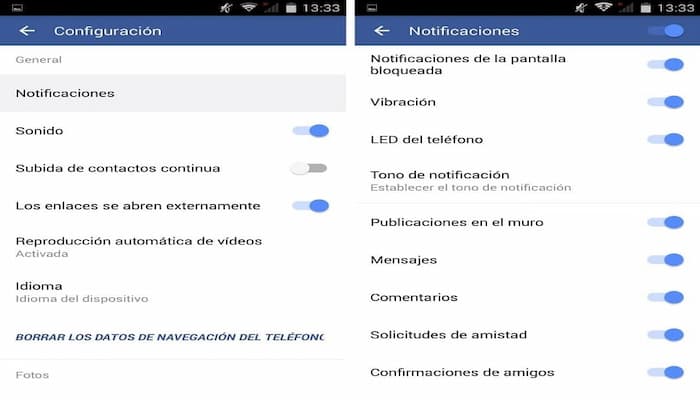
Desactivar las notificaciones en vivo de Facebook
Con Facebook Live llegaron más notificaciones. Ya sea que te etiqueten o no en un vídeo, y si planeas sintonizarlo o no, Facebook te avisa cuando tus amigos se transmiten en vivo. Buenas noticias: puedes desactivar las notificaciones en vivo de Facebook con unos pocos clics.
En Configuración, ve a Notificaciones, desplázate hacia abajo hasta Vídeo y haz clic para expandir el menú desplegable y elije "Desactivar". También puedes controlar las notificaciones sobre etiquetas, cumpleaños, personas que tal vez conozcas, mercado y más aquí.
Detener la reproducción automática de vídeos
Al desplazarte por tu suministro de noticias, hay algunos vídeos que simplemente no deseas ver, pero que de todos modos se reproducen sin previo aviso. Para evitar que los vídeos aleatorios se reproduzcan automáticamente en tu fuente de noticias de Facebook, haz clic en el botón de flecha desplegable en la esquina superior derecha, elije Configuración y Privacidad, luego Configuración nuevamente.
Selecciona vídeos en la barra lateral izquierda (es posible que debas desplazarte un poco hacia abajo), luego haz clic en el menú desplegable a la derecha de "Reproducción automática de videos" y selecciona "Desactivar".
Desconectar la actividad fuera de Facebook
Facebook lanzó recientemente una nueva función, la herramienta Actividad fuera de Facebook, que te permite administrar cómo la empresa ve y rastrea tu actividad en Internet. Según el centro de ayuda de Facebook: “La actividad fuera de Facebook es un resumen de la actividad que las empresas y organizaciones comparten con nosotros sobre sus interacciones, como visitar sus aplicaciones o sitios web.
Usan nuestras herramientas comerciales, como el inicio de sesión de Facebook o el píxel de Facebook, para compartir esta información con nosotros ". La buena noticia es que puedes borrar el historial de aplicaciones y sitios web que usas que han compartido tus datos, y puedes desconectar el seguimiento de datos en el futuro.
Haz clic en el botón de flecha desplegable en la esquina superior derecha, elije Configuración y privacidad, luego Configuración nuevamente. Haz clic en Tu información de Facebook en la columna de la izquierda y luego en Actividad fuera de Facebook.
Para borrar tu historial, elije Borrar historial. Para desactivar tu actividad futura fuera de Facebook para todas las aplicaciones y sitios web, elije Actividad futura fuera de Facebook y haz clic en Desactivar.
Desactivar el historial de ubicaciones
En la aplicación de Facebook, tienes la opción de activar el Historial de ubicaciones para permitir que Facebook sepa tu paradero preciso a través de los Servicios de ubicación en tu dispositivo. Pero si no está interesado en que Facebook mantenga pestañas y registros de tus distintas ubicaciones dentro de la aplicación, puedes desactivar el Historial de ubicaciones en cualquier momento.
En la aplicación de Facebook, toca el icono de Menú (tres líneas horizontales) en la esquina inferior derecha; toca Configuración, Accesos directos de privacidad y Administrar la configuración de tu ubicación, luego apaga el icono de alternar.
Desactivar compartir ubicación (amigos cercanos)
Amigos cercanos es una función que te permite a ti y a tus amigos compartir tus ubicaciones entre sí, y activar Amigos cercanos en tu aplicación también activará automáticamente el Historial de ubicaciones.
Si deseas que Facebook deje de compartir tu ubicación con amigos, dirígete al ícono de menú en la parte inferior derecha, luego toca Amigos cercanos (o tal vez Ver más si no está en la parte superior). Presiona tu propio nombre, presiona configuración, luego cambia el icono de alternar a "apagado". Siempre puedes volver a cambiarlos si decides que deseas comenzar a compartir tu ubicación nuevamente.
Ocultar anuncios que no deseas ver
Si te sientes dirigido por tus anuncios de Facebook o simplemente no quieres que te muestren contenido que no te interesa, no estás solo. La próxima vez que aparezca un anuncio que preferirías no ver en tu feed o en la barrera de seguridad de tu página web, haz clic en los puntos suspensivos a la derecha y selecciona "Ocultar anuncio" para eliminar ese anuncio, u "Ocultar todos los anuncios de [marca]" para liberarte por completo (al menos en Facebook).
Marcar mensajes como no leídos
Deseas poder abrir un mensaje antes de que esté listo para responder, pero sin dejar a la persona en "leer". Puedes marcar fácilmente mensajes individuales como "no leídos", dándote un poco más de tiempo para formular la respuesta perfecta. Cuando pasas el cursor sobre cada conversación en FB Messenger, verás un círculo con tres puntos a la derecha. Haz clic en eso y selecciona Marcar como no leído.
Ordena tus noticias
No son ellos, eres tú, o, sí, tal vez en realidad son ellos. De cualquier manera, es posible que tengas algunos amigos de Facebook extremadamente activos cuyas publicaciones están obstruyendo tu línea de tiempo (y volviéndote loco). ¿No quieres ir tan lejos como para dejar de ser amigo de ellos, pero necesitas silenciar el ruido? Te oímos. Tienes unas cuantas opciones.
Puedes dejar de seguirlos (diferente de eliminarlos de tu amistad o bloquearlos); básicamente, tus publicaciones y actividad dejarán de aparecer en tu feed, pero aún podrás ver sus perfiles y enviar mensajes. Para hacerlo, haz clic en los tres puntos en la esquina superior derecha de la publicación de una persona o página y selecciona "Dejar de seguir a [nombre de la persona]".
También puede dirigirte al menú desplegable principal superior derecho, seleccionar Privacidad y configuración, Preferencias de suministro de noticias, Dejar de seguir y buscar a la persona en cuestión.
Desactivar el reconocimiento facial
El hecho de que Facebook pueda escanear fotos, identificar rostros y sugerir etiquetas para fotos es objetivamente genial. Al principio fue bastante útil, luego se volvió un poco espeluznante. Si no te gusta la idea de que Facebook sepa exactamente cómo te ves, y no necesitas ayuda para reconocer tu propia cara o la de tus amigos en las fotos, puedes desactivar rápidamente esta función cuestionable.
Ve a Configuración y privacidad, Configuración, luego elije Reconocimiento facial en el menú de la izquierda. Donde pregunta "¿Quieres que Facebook pueda reconocerte en fotos y videos?" haz clic en Editar y selecciona "no" en el menú desplegable.

Bloquear invitaciones de aplicaciones y juegos molestos
¿Tienes un amigo de Facebook de la escuela secundaria con el que no has hablado en años y que te sigue invitando a jugar Candy Crush en Facebook? No te preocupes, puedes detener eso bloqueando sus invitaciones a aplicaciones.
Todo lo que tienes que hacer es ir a "Configuración", seleccionar "Bloqueo" y escribir los nombres de tus amigos de quienes no deseas recibir invitaciones. Esto también funciona para eventos, aplicaciones en general, páginas y mensajes.
Notificaciones de actividad de grupo
¿Recibes notificaciones de un grupo de Facebook al que te uniste hace años, pero aún no estás listo para irte? Apaga a esos chicos malos. En la parte superior derecha de la página del grupo, junto al ícono de búsqueda, haz clic en el icono de tres puntos, presiona Administrar notificaciones y elije tu configuración preferida: Recibe alertas para "Todas las publicaciones", "Destacados", "Publicaciones de amigos", "O" Desactivado ".

Deja una respuesta